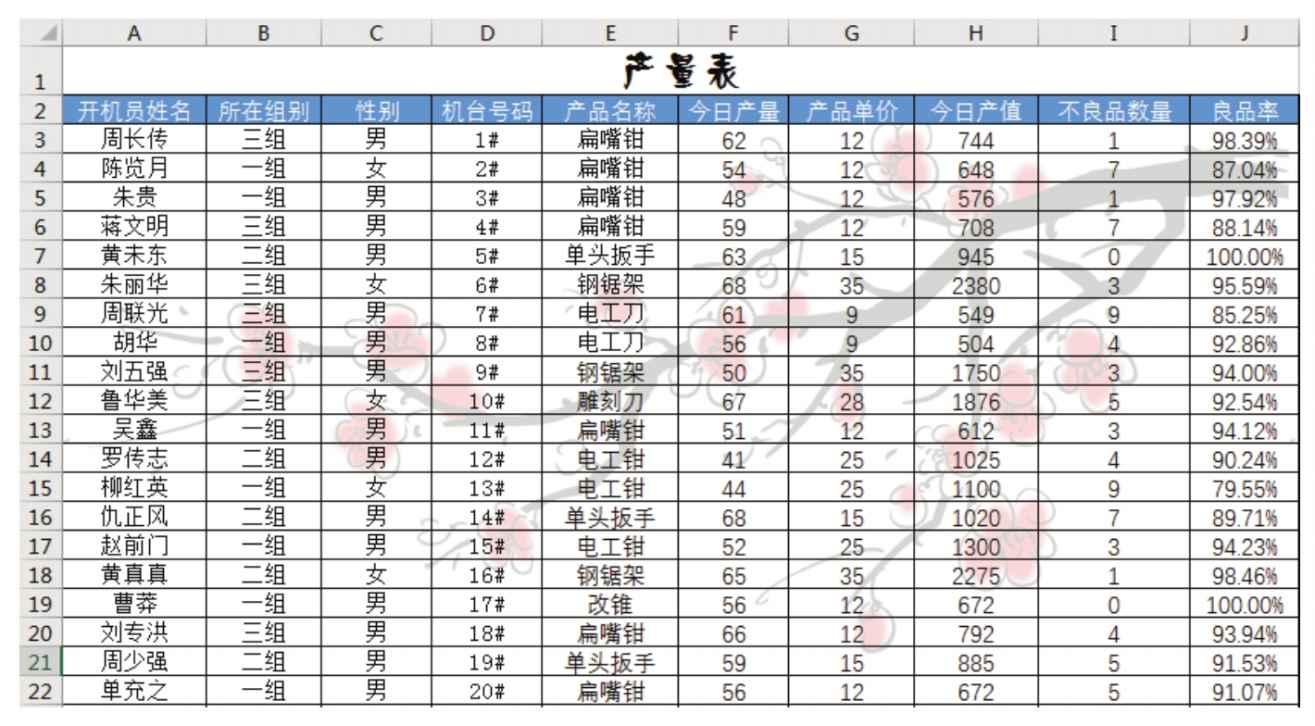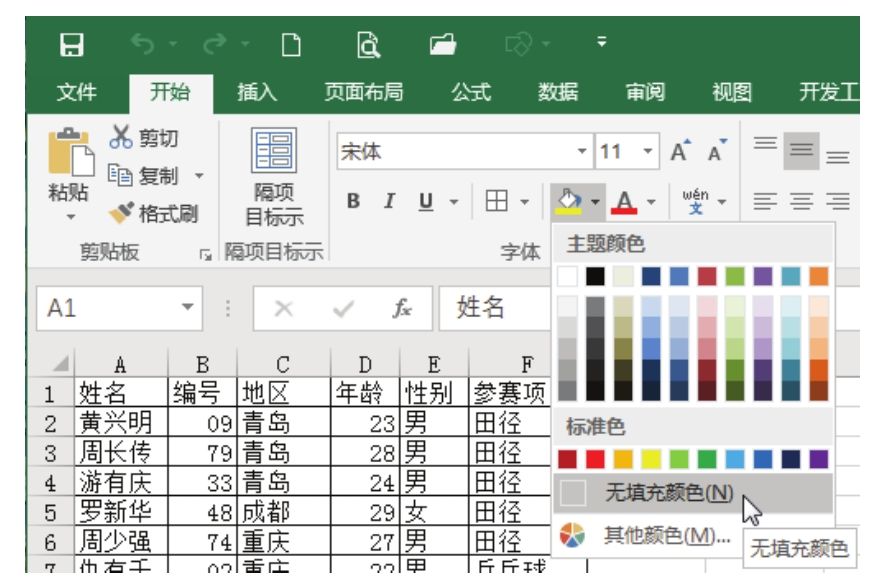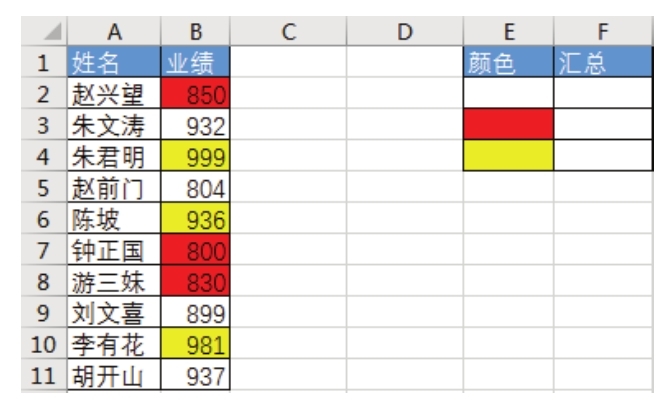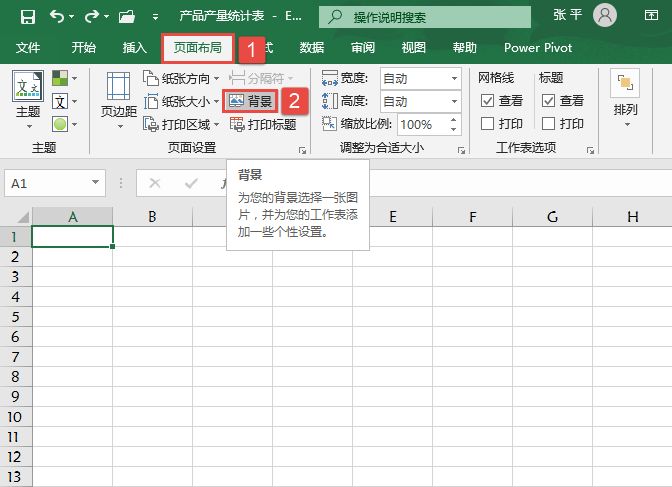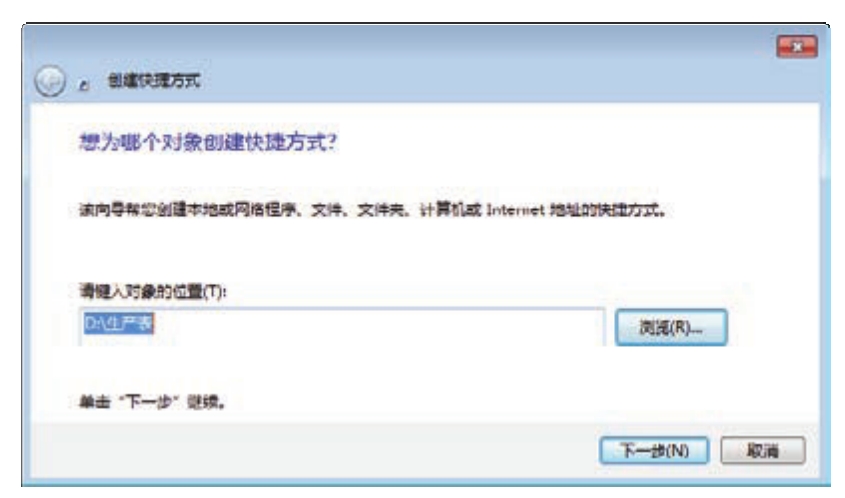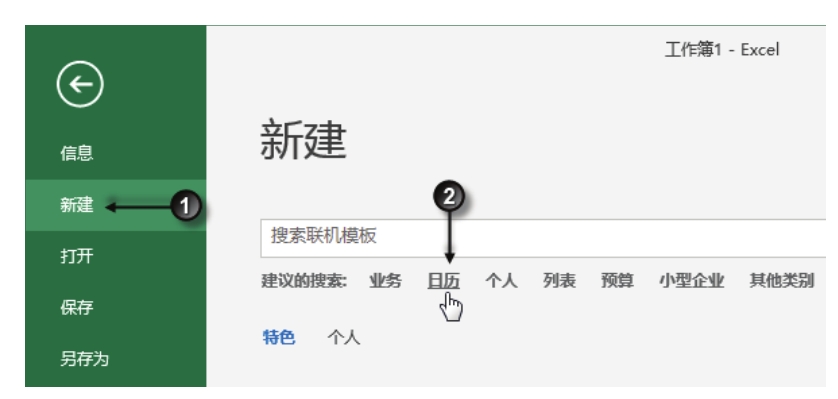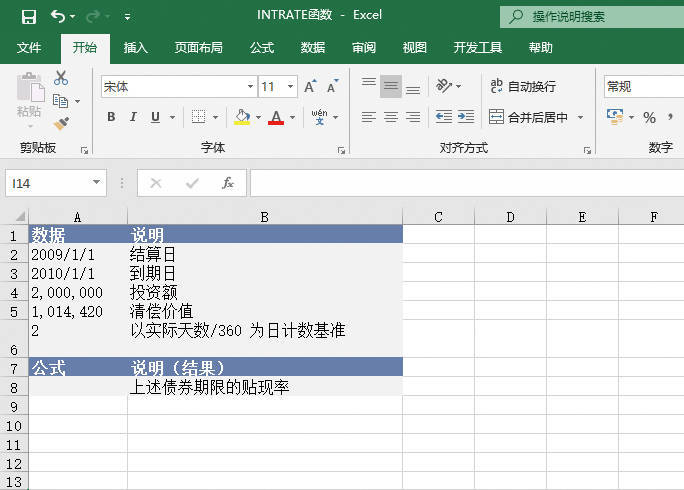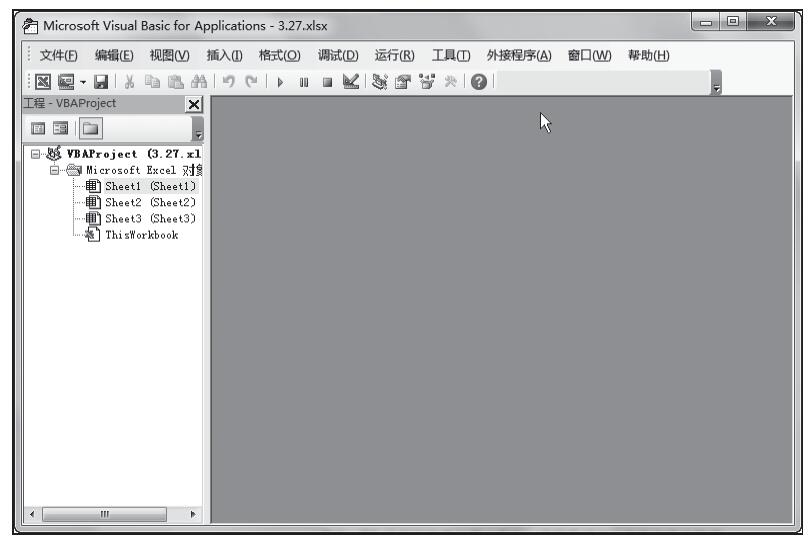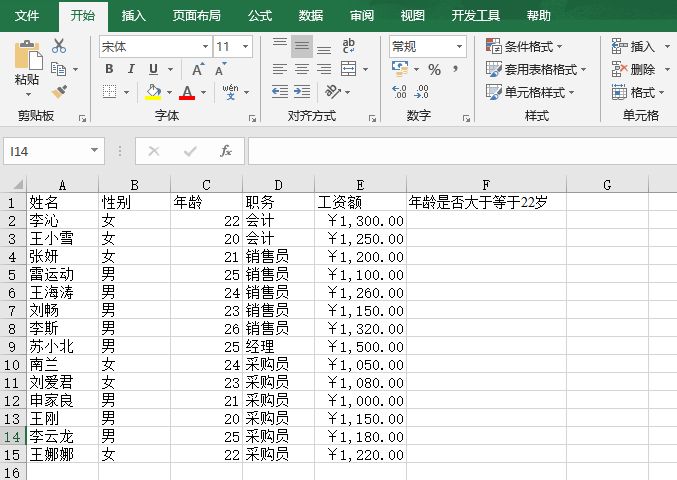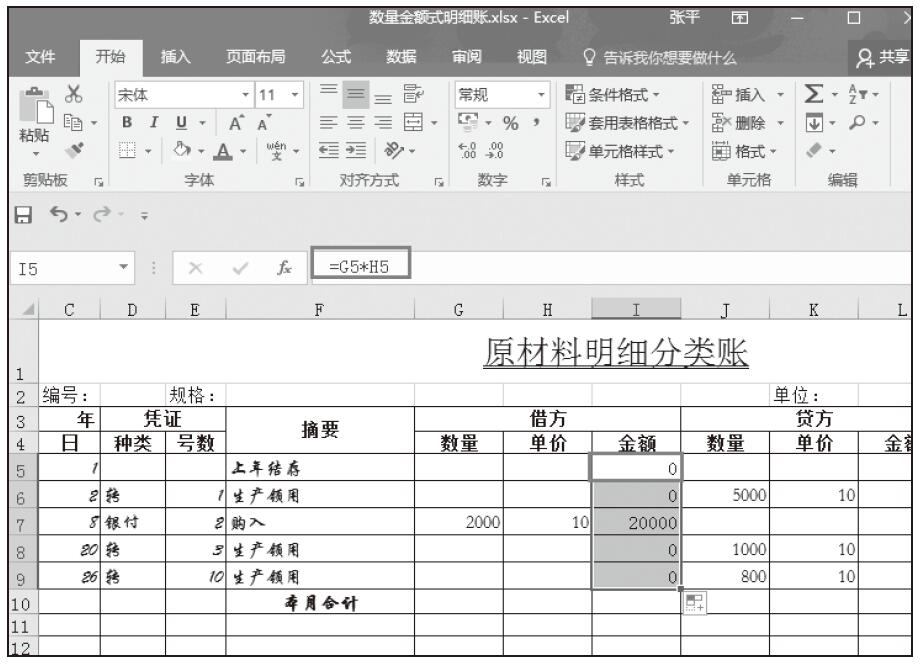图4.151中部分成绩添加了黄色背景,现要求将黄色修改为蓝色,按住Ctrl键逐个选中单元格,然后修改颜色就可以达成目的,但是黄色单元格太多时就会显得效率低下。有没有办法一性次修改完成呢?
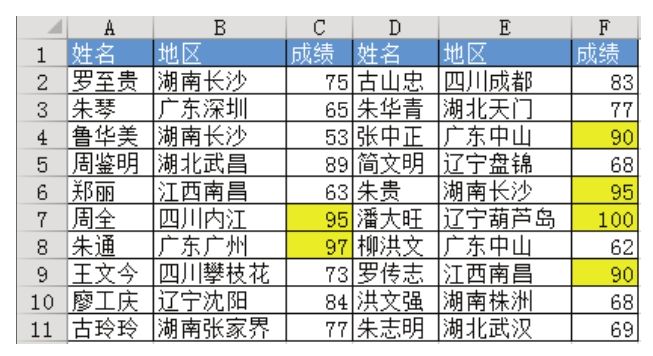
图4.151 成绩表
解题步骤
Excel支持按格式替换,因此在“查找和替换”对话框中直接操作即可,具体步骤如下。
1.按组合键<Ctrl+A>全选数据区域。
2.按组合键<Ctrl+H>,弹出“查找和替换”对话框,然后单击“选项”按钮显示更多选项。
3.单击上方的“格式”按钮,弹出“查找格式”对话框,打开“填充”选项卡,然后选择黄色方块,并按“确定”按钮结束。操作界面如图4.152所示。
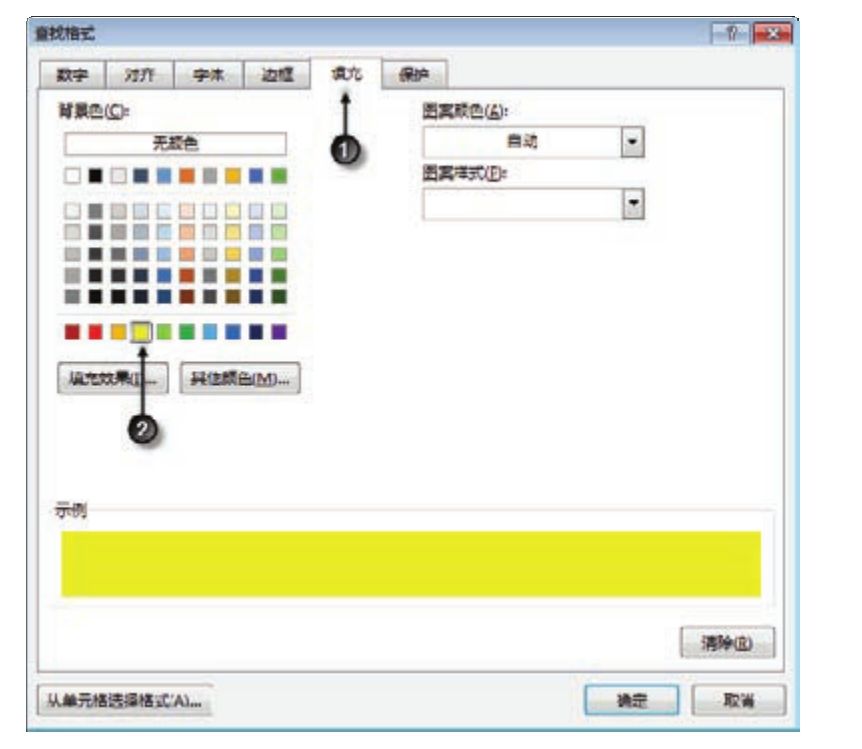
图4.152 设置查找格式
4.单击下方的“格式”按钮,弹出“替换格式”对话框,打开“填充”选项卡,选择蓝色方块,然后单击“确定”按钮结束。此时在“查找和替换”对话框中可以看到前面所设置的两种格式预览,效果如图4.153所示。

图4.153 查找和替换格式预览
5.单击“全部替换”按钮,Excel 会弹出图 4.154 所示的提示。关闭对话框后可以看到单元格替换结果,其效果如图4.155所示,所有原本背景为黄色的单元格都已经显示为蓝色。
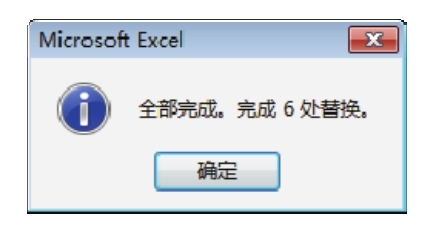
图4.154 提示替换成功的数量
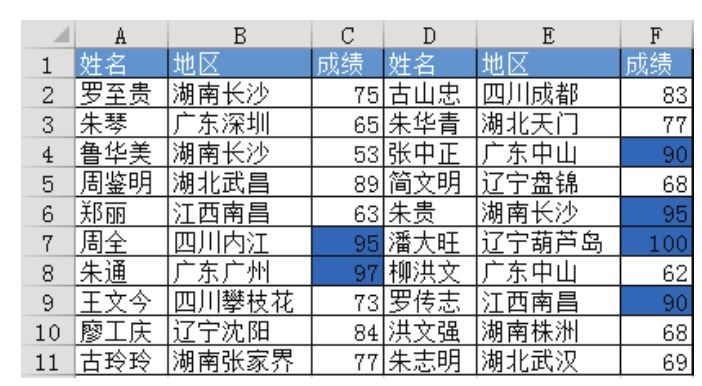
图4.155 替换结果
知识扩展
1.Excel支持按格式替换,可以设置单个格式也可以设置多个格式,而且允许查找的格式数量与替换的格式数量不一致,如同时满足字号 12、背景色为红色且合并居中 3 个条件,那么就将它替换成字号15。
2.在替换时,如果指定了替换格式,同时“替换为”文本框是空白的,那么 Excel 只替换格式;如果“替换为”文本框是空白的,同时又没有指定替换格式,那么Excel会将目标单元格替换成空白的。